本例介紹用ps摳玻璃的四種方法,適合新手朋友學習透明物體摳圖的技巧,教程講解了圖層模式摳圖、抽出濾鏡摳圖、快捷鍵取高光摳圖和通道摳圖的方法,希望能給朋友們帶來幫助~~
有不少朋友問到摳玻璃的問題,新手對摳取透明物體還是不怎么理解,今天發個摳玻璃的教程。希望對大家有所幫助。
先貼原圖和底圖一幅:

參考圖

參考圖
第一摳:圖層模式摳圖
圖層模式摳圖:充分運用了圖層模式里的“屏幕”和“正片疊底”的性質來摳圖。說直白點就是某個圖層運用了“屏幕”后,該層的白色看得見,黑色看不見了;運用了“正片疊底”后該層的白色看不見,黑色看得見。
具體摳法大家往下看。
1、首先用工筆工具或套索工具勾出不透明的部分。注意:紅框里的工具都是可用的,我一般都是喜歡用精確的鋼筆工具。
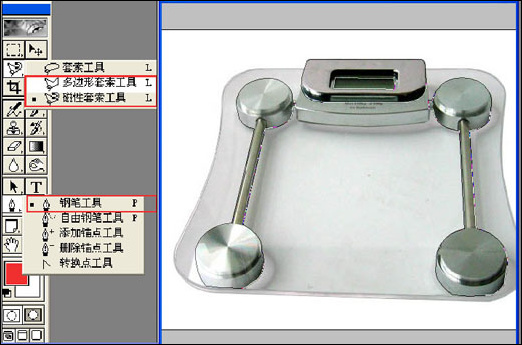
圖1
2、按ctrl+enter鍵,路徑轉為選區了。如圖所示:(順便說句:大家看到我圖層里有兩個圖,我是留著做最后做底圖用的,與摳圖過程沒關系,不要管它)。
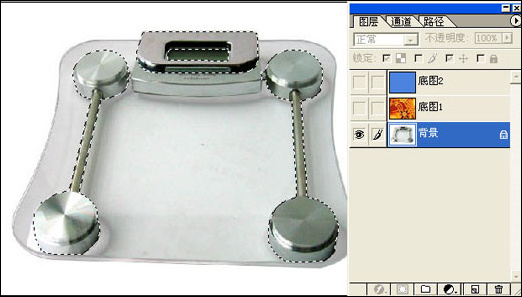
圖2
3、按ctrl+j后在背景層上方自動生成圖層1,如圖:
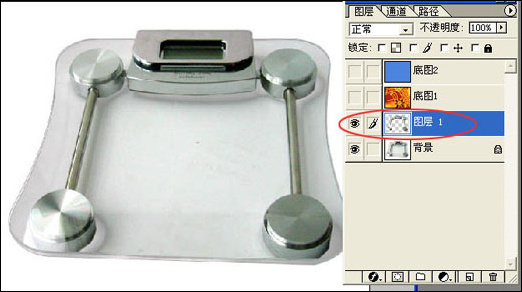
圖3
|||
4、將圖層1拖至最上方,點圖層1按右鍵,將圖層1改名為“不透明部分”(當然不改也行,我這里便于大家能一目了然好理解)。

圖4
5、回到背景層,用魔棒工具選取白色區域。
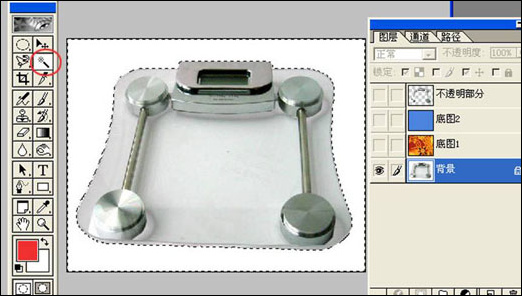
圖5
6、進行反選,這樣一來就選取了玻璃了,大家看,螞蟻線這次是圍住了玻璃。如圖:
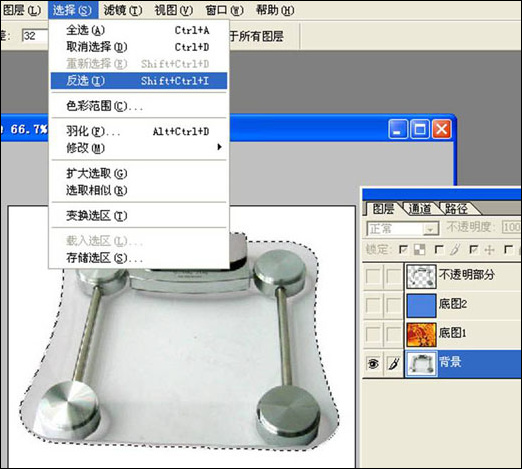
圖6
7、不要取消螞蟻線,按ctrl+j,生成圖層1,隱藏背景層,顯示效果如圖所示:
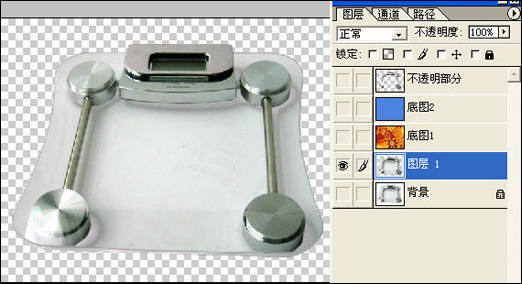
圖7
8、復制圖層1為"圖層1副本",拖至"底圖2"上方,打開底圖2圖層前的眼睛,讓圖層2為可見狀態。具體如圖所示:
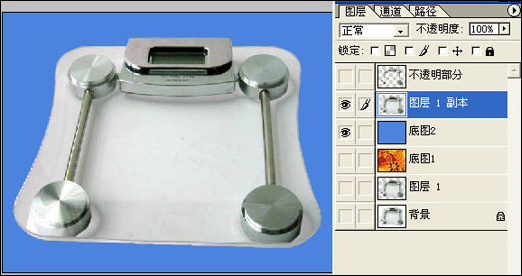
圖8
9、將"圖層1副本"設定為"正片疊底",注意看紅色橢圓里的內容。大家看,設定正片疊底后,玻璃下的白色消失了,但是玻璃顯得暗淡,沒有光澤感,不自然。所以摳圖還得繼續。
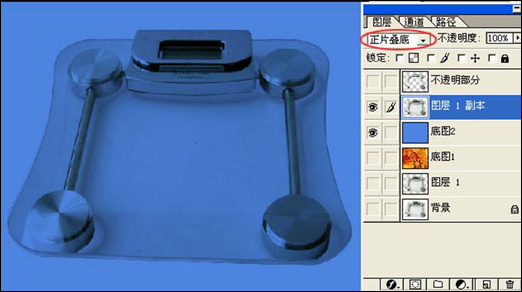
圖9
|||
10、再次回到“圖層1”,復制圖層1為“圖層1副本2”,并移到“不透明部分層”的下方(順便說句:大家在操作時注意看我的圖層的隱藏與顯示,有眼睛的為顯示,沒眼睛的為隱藏)。

圖10
11、將“圖層1副本2”應用圖像命令,如圖所示:
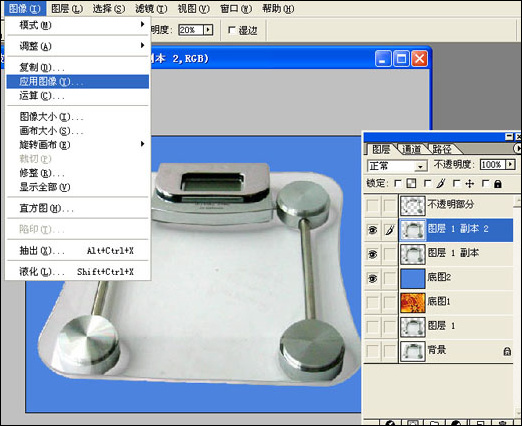
圖11
12、將混合模式設定為"正片疊底"。大家看,圖像明顯變暗了。為什么要讓圖像變暗呢?目的就是要使圖像的黑白反差加強,讓圖像暗淡,只留最強的高光區域便于摳圖。
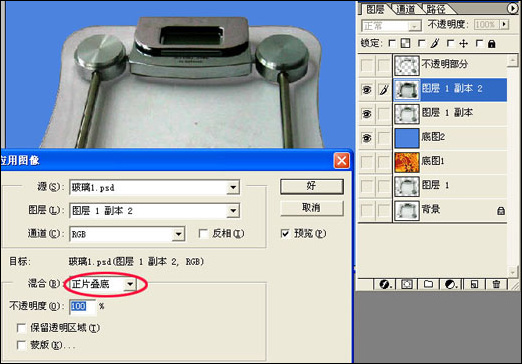
圖12
13、再重復使用剛才的應用圖像命令二次,所得效果顯示如圖:
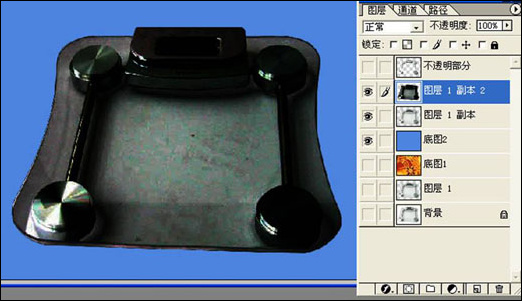
圖13
14、將前景色定為黑色,用畫筆工具以30%的不透明度向玻璃上涂黑。
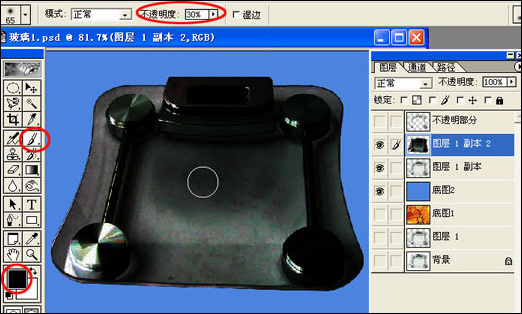
圖14
|||
15、注意用紅圈圈住的周邊不要全涂黑了,因為那些最終才是玻璃光亮的部分。
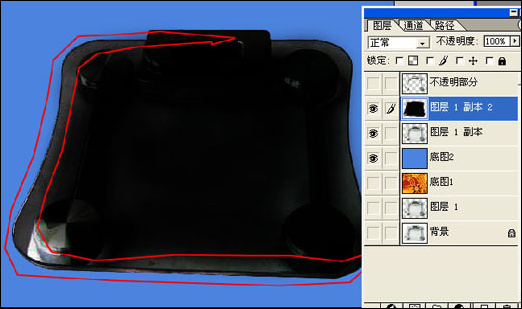
圖15
16、將圖層1副本2設定為"屏幕"或"濾色"。注意紅色橢圓里的內容。大家看,這次玻璃有光亮了,但原圖的白色還隱隱存在,必須繼續涂抹黑色從而減淡白底。
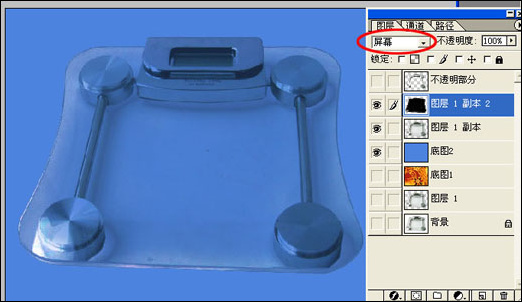
圖16
17、這次將畫筆的不透明度設定為10%進行涂抹。
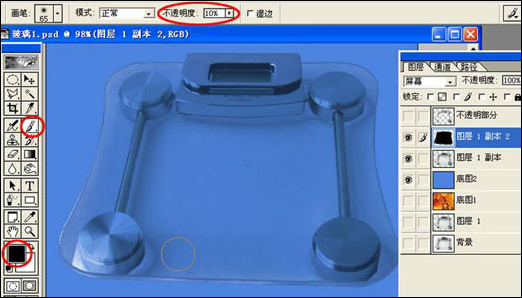
圖17
18、讓不透明部分層前的眼睛出現,為可見。大家看,玻璃摳出來了。
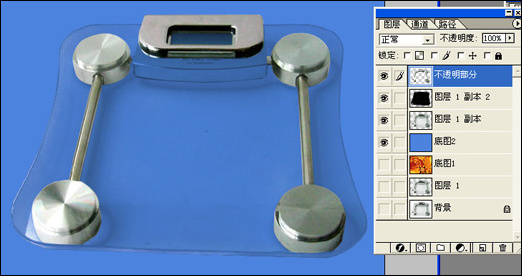
圖18
19、換個背景看看效果。哇...玻璃顯得更明凈了。
圖層模式摳圖到此完畢了!
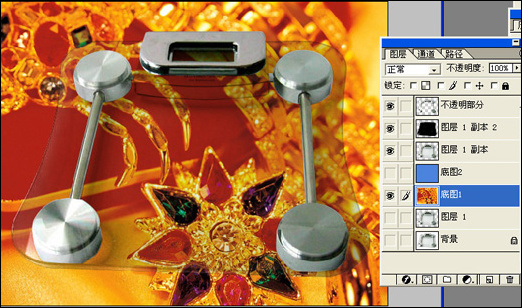
圖19
|||
第二摳:抽出摳圖
1、保留幾個必要圖層,如圖所示:
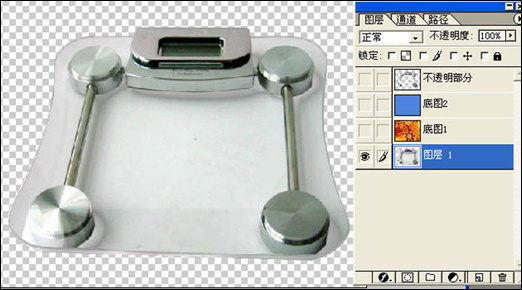
圖20
2、新建圖層1為"圖層1副本"。
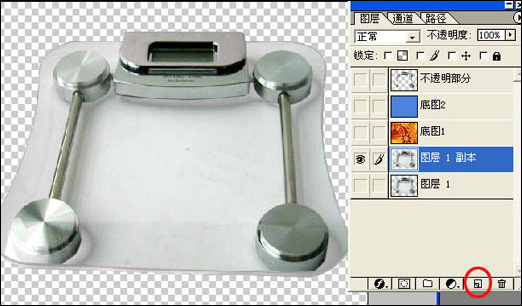
圖21
3、新建圖層2,填充黑色。

圖22
4、將圖層1副本與圖層2合并,并移至藍色底層上方。如圖所示:
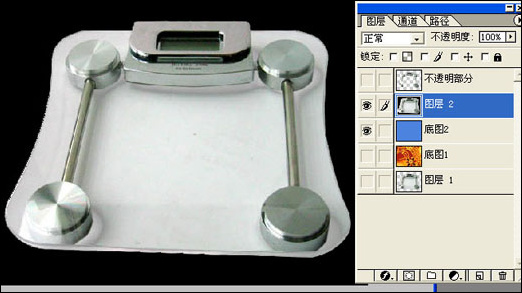
圖23
5、ctrl+l色階調整,具體如圖所示:(為什么要用色階調整呢?目的與前一種方法是一樣的,加強圖像的黑白反差,便與摳圖。后面還有兩種摳圖方法里都有用到ctrl+l色階調整,其目的都是一樣的。)
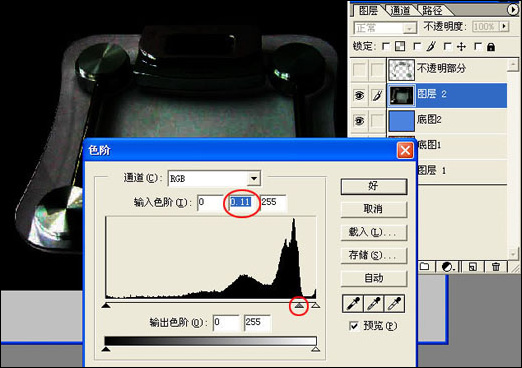
圖24
|||
6、用抽出命令,如圖:
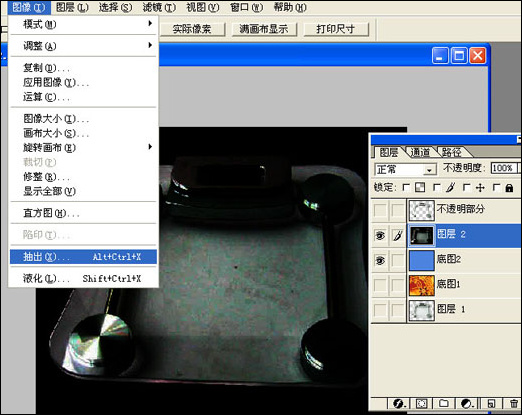
圖25
7、抽出面版出現了,注意左上角用紅色橢圓圈住的地方,"邊緣高光器工具",用這個工具往玻璃上涂抹綠色(涂抹其它顏色也可以,不一定非得涂抹綠色),邊緣高光器筆頭的大小可自由設定,在綠色矩形處設定筆頭大小。
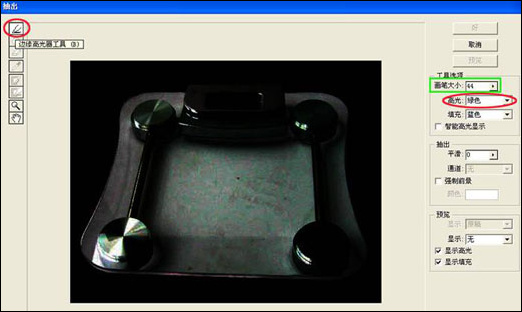
圖26
8、涂抹完后,"強制前景"旁添上勾,顏色為默認白色不變。
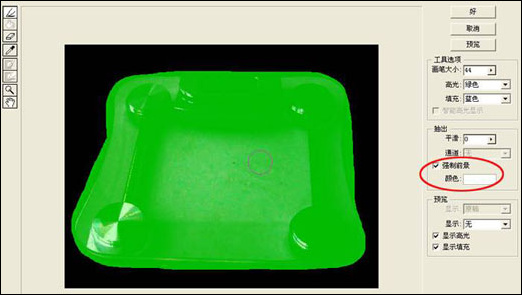
圖27
9、抽出白色后的效果如圖所示:
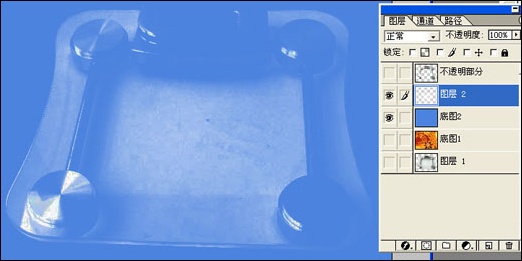
圖28
10、復制圖層1為"圖層1副本",拖至剛才抽出白色層(也就是圖層2)的下方,設定"圖層1副本"為"正片疊底",注意紅色橢圓處。
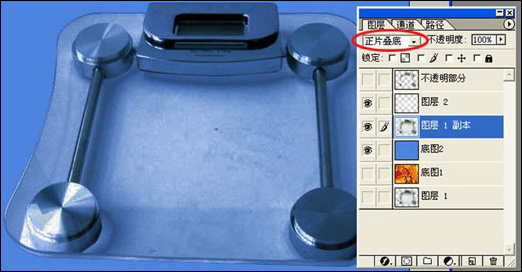
圖29
|||
11、隱藏圖層2,大家看效果,玻璃透明了,但欠缺光亮感,所以剛才抽出的白色就派上用場了。
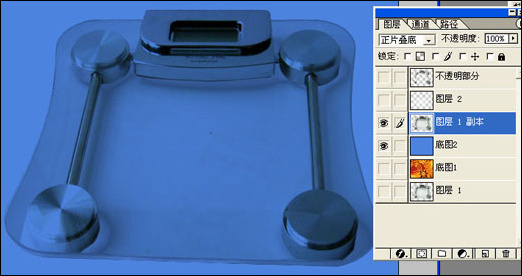
圖30
12、讓圖層2前的眼睛出現,將圖層2的不透明度設定為80%(這個值還可小些),然后選中橡皮擦工具以50%的不透明度擦除白色,擦除的時候要注意不斷地變化不透明度,擦到玻璃周遍處橡皮擦的不透明度數值要更小些大約10%左右。
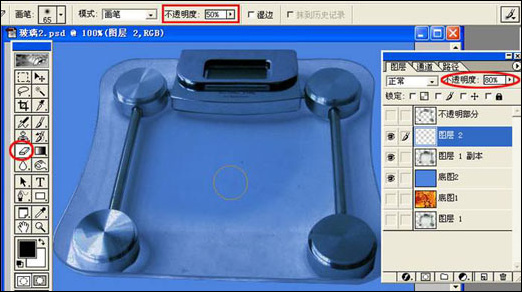
圖31
13、該留的留,該擦的擦,擦除后的效果如圖所示:

圖32
14、讓"不透明部分層"前的眼睛出現,該層為可見狀態,大家看,摳出玻璃了。
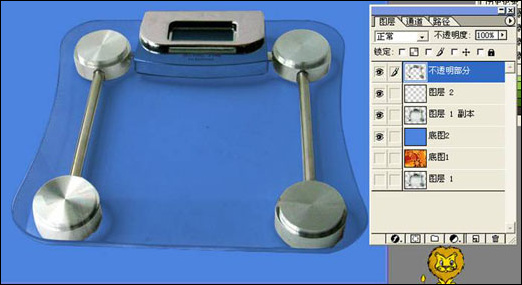
圖33
15、同樣換個背景試下,大家看,明凈透明。
用抽出取高光摳圖到此完畢!
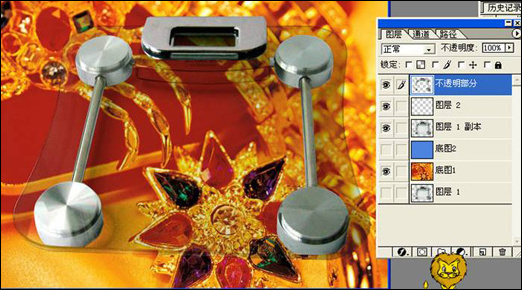
圖34
|||
第三摳:直接用快捷鍵取高光摳圖
1、保留幾個必要圖層,如圖所示:
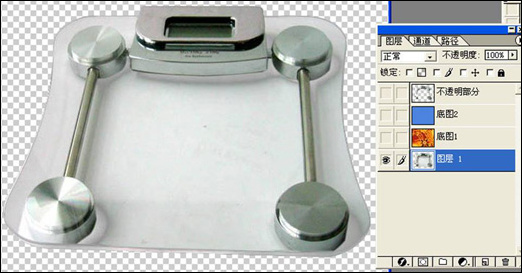
圖35
2、復制圖層1為"圖層1副本",然后將"圖層1副本"拖至藍色底圖上方,設定圖層1副本為"正片疊底",注意紅色橢圓里的內容。同時也注意我的圖層的可見與隱藏。大家可以看到,現在欠缺的又是玻璃的亮光了。必須想辦法獲得玻璃的高光。
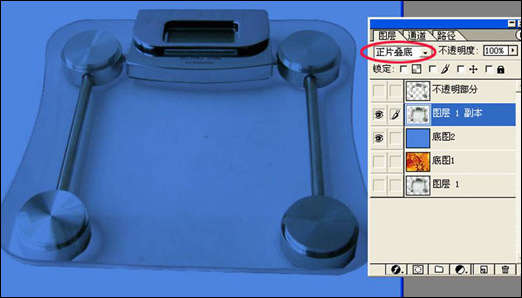
圖36
3、其實獲得高光有時來地也太簡單了,大家可用鍵盤上的ctrl+alt+~這三個鍵獲取。呵呵……說起這個快捷鍵,還真有不少新手對"~"鍵感到迷惑的。我附上一個鍵盤圖以作說明,大家能一目了然。
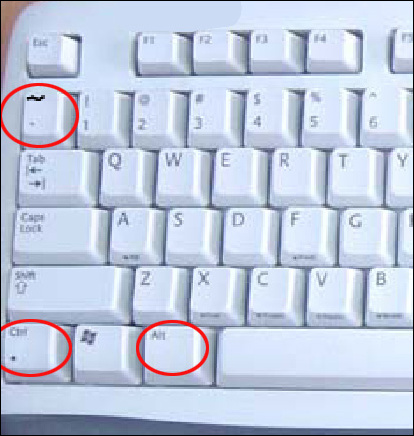
圖37
4、現在為獲取高光而操作了,先回到圖層1,復制圖層1為"圖層1副本2",并拖至圖層1副本的上方,如圖所示:

圖38
5、按ctrl+l,將"圖層1副本2"進行色階調整,如圖所示:
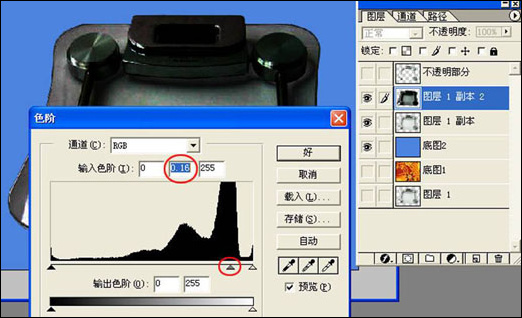
圖39
6、色階調整后黑白對比強烈了,具體效果如圖所示:
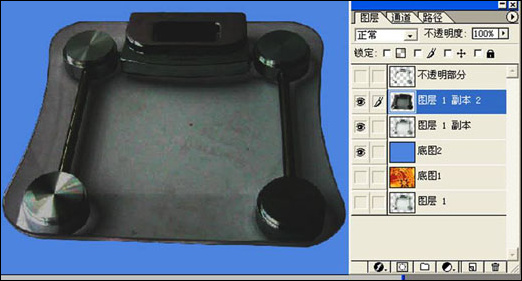
圖40
|||
7、現在到了直接用快捷鍵選取高光了,大家同時按下ctrl+alt+~這三個鍵后,注意看此時玻璃上有零散的螞蟻線出現了。具體如圖所示:
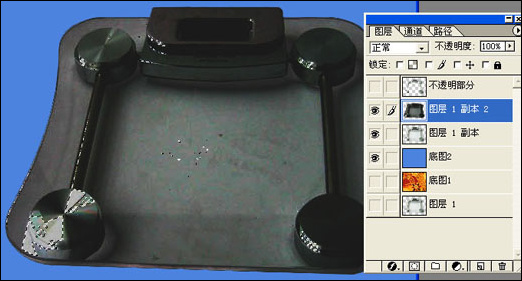
圖41
8、按ctrl+j,出現"圖層2",隱藏"圖層1副本2",顯示效果如圖:
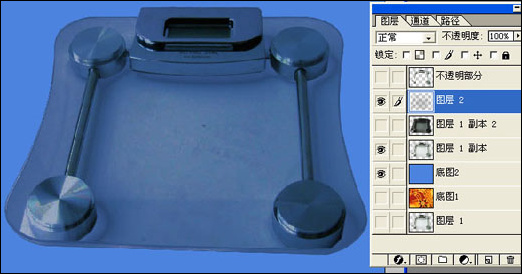
圖42
9、大家看上圖,玻璃還是暗淡無光澤,必須把圖層2設定為"屏幕"或"濾色"。設定后的效果顯示如圖:
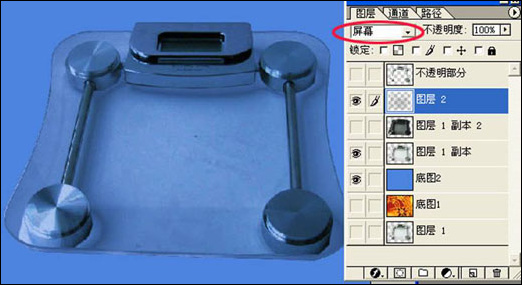
圖43
10、大家看上圖,屏幕后,白色加強了,感覺原圖的白色背景沒有完全去掉,所以必須再次用橡皮擦除一部分白色。具體擦除方法同抽出摳圖里的擦除方法一樣。大家返回到抽出再看看。
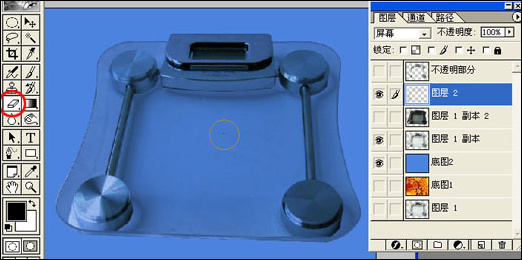
圖44
11、讓"不透明部分層"為可見,摳出玻璃了。

圖45
12、換個背景看看效果。
用快捷鍵選取高光摳圖完畢。
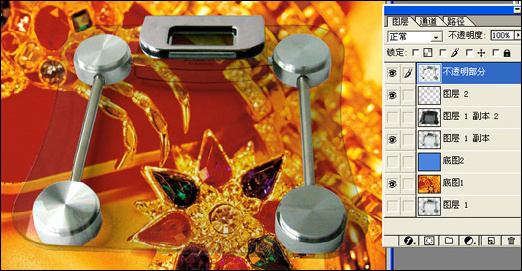
圖46
|||
第四摳:用通道摳圖
通道是摳圖最常用到的,也是眾多摳圖方法中的老大了。理解了通道,也就對ps有了領悟了。建議新手摳圖盡量多用通道去解決去磨練。
1、同樣留幾個必要圖層。

圖47
2、復制圖層1為"圖層1副本",拖到藍色底圖上方,并將"圖層1副本"設定為"正片疊底"如圖所示:
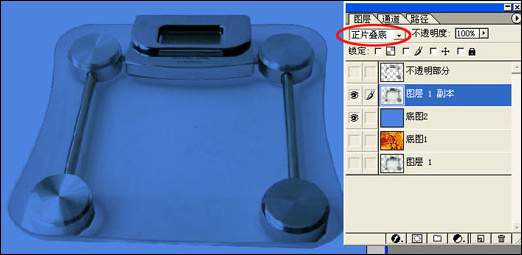
圖48
3、大家看上圖,現在欠缺的是玻璃的光亮。所以必須再想辦法摳出玻璃的高光。必須進行一系列的操作:回到圖層1,讓其它圖層前的眼睛都消失。如圖:
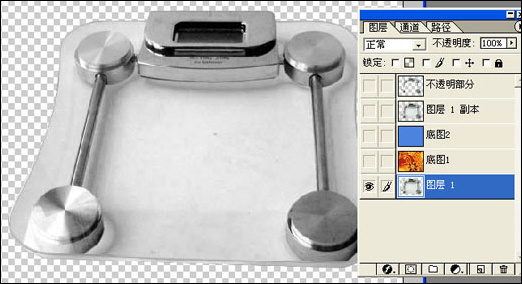
圖49
4、回到通道,復制藍通道為"藍副本"如圖所示:(順便說說通道,大家看通道就是黑與白,黑色區域是不被選取的,白色區域是可以選取的,我門可以用色階等其它手段改變通道里白色區域的大小,我們還可以選擇白色區域,只要按住ctrl,然后用鼠標點擊通道,就可選取白色區域,具體表現是螞蟻線出現。)
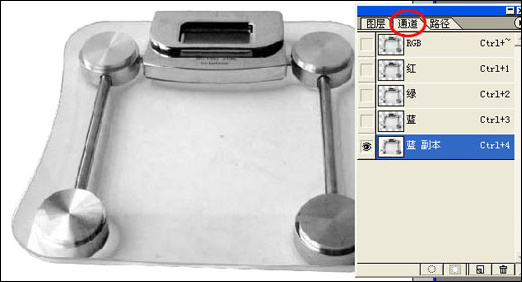
圖50
5、用魔棒工具選取玻璃外面的白色區域,前景色為黑色,按alt+delete鍵填充黑色,效果如圖所示:
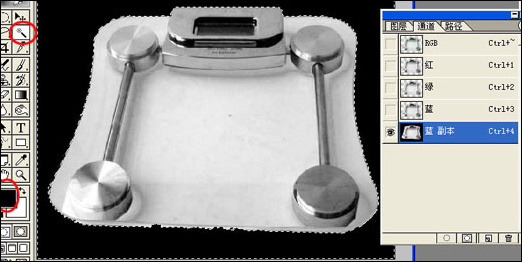
圖51
6、按ctrl+d取消螞蟻線,然后進行色階調整,按ctrl+l色階面版出現,具體如圖所示:
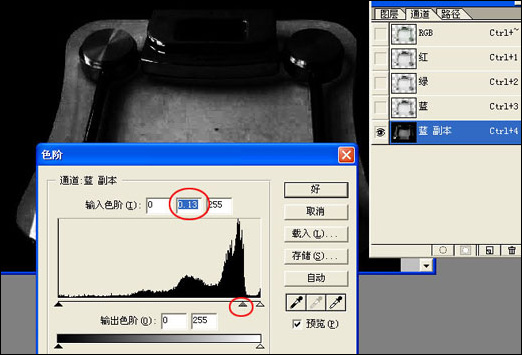
圖52
|||
7、現在可以選取高光了,左手按住ctrl不放,右手用鼠標點擊用色階調整過的藍副本通道,螞蟻線出現了,螞蟻線的出現表示已選取了藍副本通道里的白色區域了。
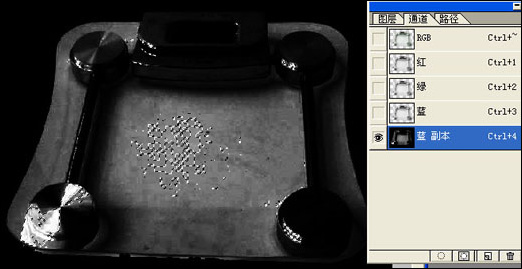
圖53
8、不要取消螞蟻線,回到圖層面版。如圖所示:
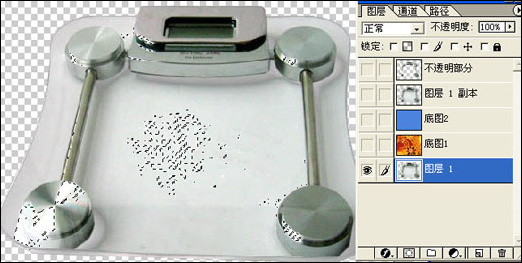
圖54
9、按ctrl+j出現圖層2,隱藏圖層1,顯示如圖:
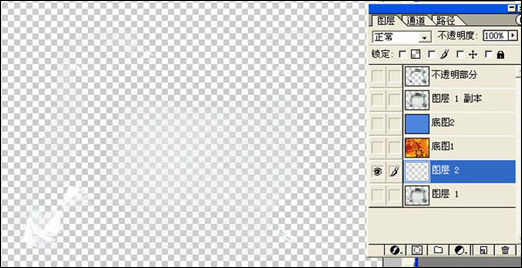
圖55
10、將圖層2拖到圖層1副本的上方,并將圖層2設定為"屏幕"后"濾色",請注意紅色橢圓,同是也請注意那些圖層隱藏,哪些圖層該顯示。具體如圖:

圖56
11、現在又得用橡皮擦工具擦掉該擦的,保留該留的白色了,具體擦除同上面的擦除方法一樣,大家回到上面看看。
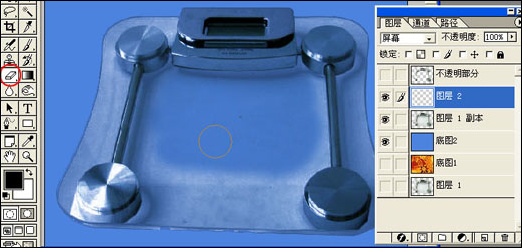
圖57
12、擦除完后,讓"不透明部分層"前的眼睛出現,為可見狀態。
大家看,玻璃被摳出來了。

圖58
13、換個背景看下效果。通道摳圖完畢!
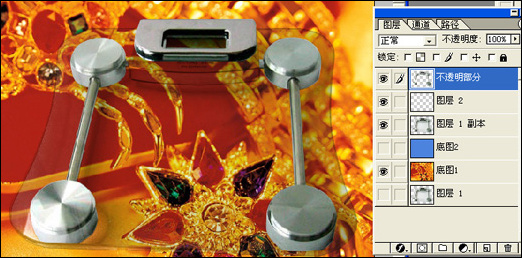
圖59
附言:在整個摳圖過程中,有好幾處要用到蒙版,但我沒有用"蒙版",對于新手,往往會被一個簡單的蒙版而蒙糊涂,致使摳圖在新手眼里急劇復雜化了。新手理解了摳圖后,一旦再掌握了蒙版,對于這樣的摳圖就會游刃有余了。
這個玻璃的底是白色的,有點特殊性,其實在在第一摳中想獲得玻璃光亮部分也可不用幾次應用圖像,直接將該層不透明度設置為40%左右,再進行涂抹,效果也一樣。還有,這個玻璃底色如果不是白色而是其它的顏色呢?那么都要先shift+ctrl+u去色再進行色階調整。還有其它方法可摳,也有外掛濾鏡可摳,但此處都是多余了。
新聞熱點
疑難解答